Hoe de DCOUNT- en DCOUNTA-functie in Excel te gebruiken?
De functie DCOUNT telt de cellen die getallen bevatten in een veld of kolom met records in een database. Als de veldoptie ontbreekt, telt DCOUNT(DCOUNT) alle records in de database die voldoen aan de criteria. De formule voor de functie DCOUNT is = DCOUNT (database, field, criteria).
De DCOUNTA telt niet-lege cellen in een database. Het functieveldargument DBAANTAL.A is optioneel; (DCOUNTA)als de veldoptie ontbreekt, telt DCOUNTA alle records in de database die voldoen aan de criteria. De formule voor de functie DCOUNTA is = DCOUNTA (database, field, criteria).
Syntaxis van DCOUNT- en DCOUNTA-functie(DCOUNTA Function)
DCOUNT
- Database : het bereik van cellen waaruit de database bestaat. Een databank is vereist.
- Veld(Field) : geeft aan welke kolom in de functie wordt gebruikt. Het veld is verplicht.
- Criteria : Het celbereik dat de door u opgegeven gegevens bevat. Er zijn criteria vereist.
DCOUNTA
- Database : het bereik van cellen waaruit de database bestaat. Een databank is vereist.
- Veld(Field) : geeft aan welke kolom in de functie wordt gebruikt. Het veld is optioneel.
- Criteria : Het celbereik dat de door u opgegeven gegevens bevat. Er zijn criteria vereist.
Hoe de DCOUNT-functie in Excel te gebruiken
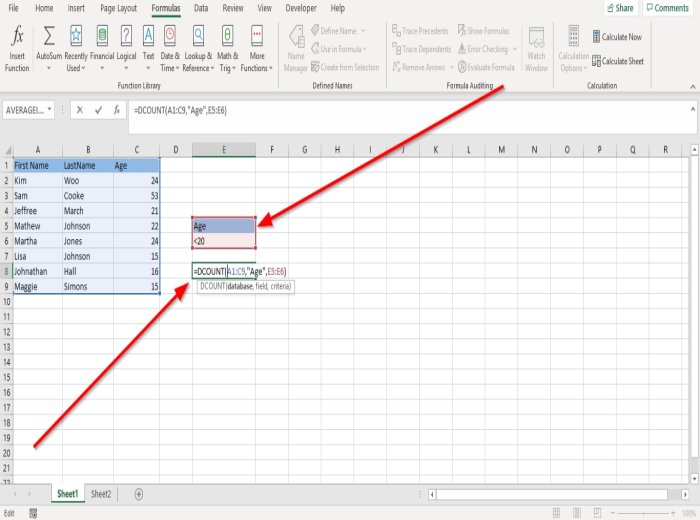
In dit deel van de tutorial willen we het aantal personen vinden met een leeftijd onder de twintig.
Klik eerst op de cel waar u uw gegevens wilt plaatsen, typ in de cel de functie =DCOUNT , dan haakje.
Binnen de haak gaan we de Database toevoegen . De database zal de hele tabel zijn, namelijk A1:C9 .
We zullen het veld(Field) toevoegen , wat Leeftijd(Age) is, omdat we naar leeftijd zoeken. Typ "Leeftijd"(“Age”) gebruik dubbele aanhalingstekens omdat u een woord in de formule gebruikt.
Nu gaan we de criteria toevoegen . We gebruiken de minitabel met Leeftijd(Age) , minder dan twintig ( zie op de foto hierboven(see in the photo above) ) omdat we het aantal personen onder de twintig tellen; type E5:E6 en sluit vervolgens de beugel.
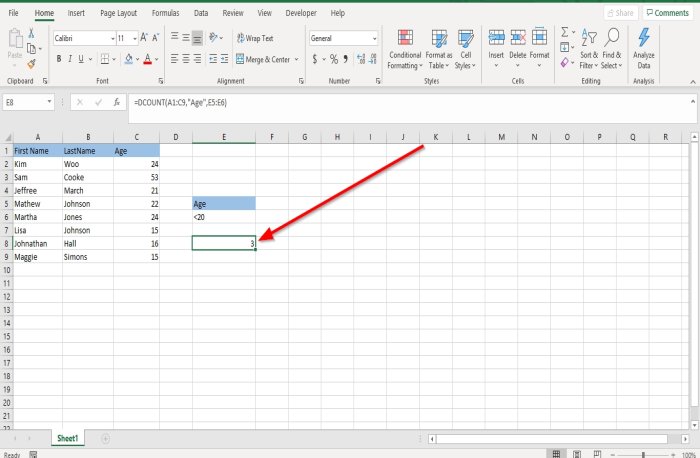
Druk op Enter , u ziet uw resultaat.
DCOUNT telt alleen cellen die getallen bevatten.
Als u de functie DCOUNT probeert te gebruiken met kolommen die letters maar geen cijfer bevatten, is het resultaat een nul(Zero) .
Hoe de DCOUNTA-functie(DCOUNTA Function) in Excel te gebruiken?(Excel)
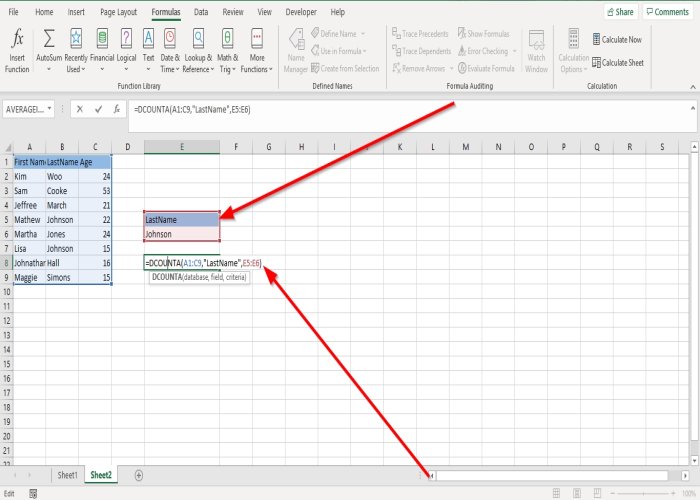
In deze sectie zullen we de DCOUNTA- functie gebruiken om te tellen hoeveel personen in de tabel LastName Johnson is .
Klik(Click) op de cel waar u uw gegevens wilt plaatsen in het celtype =DCOUNTA en vervolgens op haakjes.
Binnen de haak gaan we de Database toevoegen . De database zal de hele tabel zijn, namelijk A1:C9 .
We zullen het veld(Field) toevoegen . Gebruik de kolom LastName , in de tabel als het veld, en zorg ervoor dat "Achternaam"(“LastName” ) tussen dubbele aanhalingstekens staat.
We gaan naar Criteria , dat zijn de gegevens in de minitabel ( zie foto(see photo) ). Typ E5:E6 . Sluit de beugel.
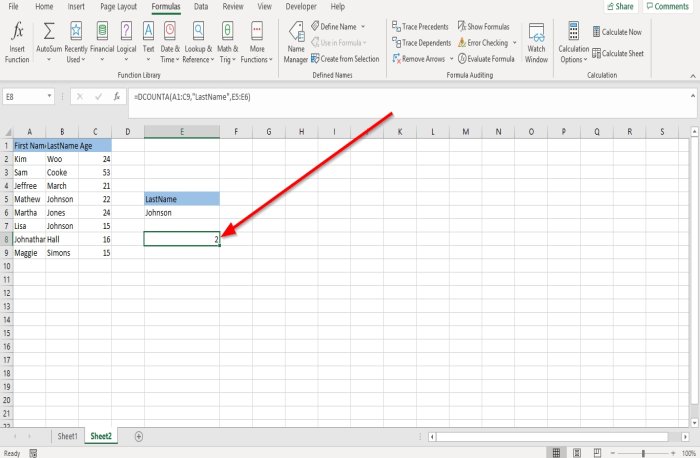
Druk op Enter(Enter) . U ziet het resultaat.
DCOUNTA telt cellen die zowel cijfers als letters bevatten.
Dat is het!
Lees nu: (Now read:) Hoe AVERAGEIF en AVERAGEIFS in Excel te gebruiken(How to use AVERAGEIF and AVERAGEIFS in Excel) .
Related posts
Hoe de Duration Financial-functie in Excel te gebruiken?
Hoe de Rept-functie in Excel te gebruiken?
Hoe de RANDBETWEEN-functie in Excel te gebruiken?
Hoe de TYPE-functie in Excel te gebruiken?
Hoe de Excel-hyperlinkfunctie te gebruiken
EDATE- en EOMONTH-functies gebruiken in Excel
Hoe deelvensters in Excel-werkbladen te bevriezen en te splitsen
De functie HORIZ.ZOEKEN gebruiken in Microsoft Excel
Hoe de YEARFRAC-functie in Excel te gebruiken?
Hoe bereken je Percentage toename of afname in Excel?
Hoe domeinnamen te extraheren uit URL's in Microsoft Excel
Hoe een kolom in meerdere kolommen in Excel te splitsen?
Tijd optellen of optellen in Microsoft Excel
Een organigram maken in Excel
Cellen samenvoegen en ongedaan maken in Excel
Hoe het aantal Ja of Nee-vermeldingen in Excel te tellen?
Hoe u de functie Uur, Minuut en Tweede in Excel gebruikt?
Converteer CSV naar Excel (XLS of XLSX) met behulp van de opdrachtregel in Windows
De MID- en MIDB-functie gebruiken in Microsoft Excel
Hoe de CHOOSE-functie in Excel te gebruiken?
